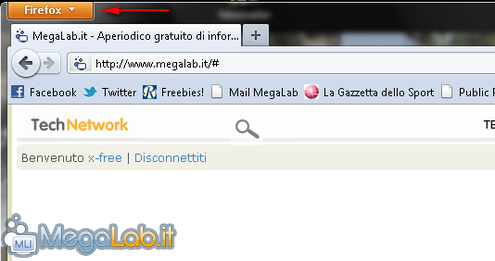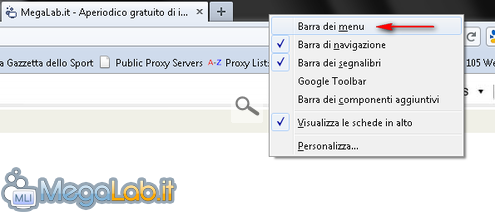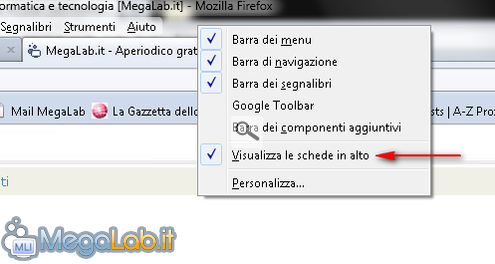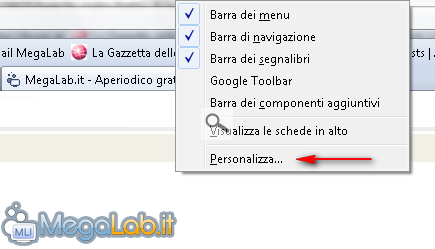Canali
Ultime news

Ultimi articoli
 Le ultime dal Forum |

Correlati TagPassa qui con il mouse e visualizza le istruzioni per utilizzare i tag! Nella modifica del look, partiremo dalla parte superiore del browser. In riferimento al confronto della pagina precedente, un aspetto balza subito all'attenzione: le varie voci del menu nono state racchiuse sotto un solo pulsante Firefox. Per far sì che appaiano le singole voci di menu, posizioniamoci con il mouse accanto al pulsante e facciamo click con il tasto destro, selezionando la voce Barra dei menu. Un'altra differenza è lo spostamento delle schede di navigazione sopra la barra degli indirizzi. Nella release 3, esse erano gli ultimi contenuti prima della pagina web. Per modificare, cliccate sempre con il tasto destro vicino alla voci menu e togliete la spunta dalla voce Visualizza le schede in alto. Infine, sono state spostate sulla destra tre icone che erano precedentemente di fianco alla barra degli indirizzi: Aggiorna, Termina e Pagina Iniziale. Fate click nel solito posto e sempre con il tasto destro, andando a selezionare la voce Personalizza. È sufficiente trascinarle nell'ordine in cui erano prima; per terminare cliccate su Fatto. Come noterete subito, il pulsante Termina non sarà sempre disponibile: sarà attivo solo durante il caricamento di un contento. Modificare la parte bassa del browser Come rendere l'aspetto di Firefox 4 uguale (o quasi) a Firefox 3 Pagine
Segnala ad un amico |
- Unisciti a noi
- | Condizioni d'uso
- | Informativa privacy
- | La Redazione
- | Info
- | Pressroom
- | Contattaci
© Copyright 2025 BlazeMedia srl - P. IVA 14742231005
- Gen. pagina: 0.24 sec.
- | Utenti conn.: 114
- | Revisione 2.0.1
- | Numero query: 38
- | Tempo totale query: 0.02